Fazer o jailbreak de um iPhone pode ser um processo emocionante e assustador ao mesmo tempo. É emocionante porque pode desbloquear várias perspectivas de jogos ou aplicativos de terceiros. É assustador porque também pode bloquear o telefone e causar problemas de segurança.
Mas para responder à questão de saber se o iPhone 7 está desbloqueado, então sim, ele pode ser desbloqueado. É um dos poucos telefones da linha iPhone que possui muitos recursos para jailbreak e uso de Checkra1n ou Unc0ver pode ajudar um usuário a desbloquear o iPhone 7. Portanto, a resposta simples é sim, o iPhone 7 pode ser desbloqueado com a ajuda das formas mencionadas acima. Mas é importante entender se vale ou não a pena fazer o jailbreak de um iPhone. Também é importante entender como fazer o jailbreak do iPhone 7 corretamente.
Vamos continuar pesquisando para descobrir como um usuário pode facilmente fazer o jailbreak de um iPhone 7 com ou sem computador.
Os usuários encontrarão muitas técnicas e maneiras diferentes de fazer o jailbreak do iPhone 7. Mas é importante encontrar uma fonte confiável, especialmente se o iPhone 7 tiver um bloqueio de ativação. É aí que entra em ação um programa de ativação de alta qualidade como o EaseUS MobiUnlock .
É uma ferramenta de terceiros de última geração que permite aos usuários desbloquear e acessar iPhones bloqueados para contornar qualquer tipo de bloqueio. É um dos melhores programas para desbloquear bloqueios de ativação e contornar as medidas de segurança do iPhone 7. Portanto, os principais recursos deste programa incluem:
É por isso que é o programa ideal para usuários que desejam fazer o jailbreak do iPhone 7 e remover o bloqueio de ativação do iPhone contornando-o. Veja como usá-lo:
Nota: O recurso de Ignorar o bloqueio de ativação não é disponível em iPhone 15 e ios 17 agora.
Passo 1. Inicie o EaseUS MobiUnlock no seu computador e conecte seu iPhone ou iPad ao PC. Clique em “Ignorar bloqueio de ativação”. Confira o “Termo de Uso” e clique em “Concordo” para prosseguir caso concorde com todo o conteúdo.
Passo 2. Clique em "Iniciar" para passar para a próxima etapa - desbloquear seu iPhone ou iPad. Clique em “Tutorial de Jailbreak” para ver como fazer o jailbreak do seu dispositivo Apple. Se você já desbloqueou seu dispositivo, clique em “Jailbreak concluído” para continuar.
Etapa 3. Clique em "Ignorar agora" e o EaseUS MobiUnlock começará a remover o bloqueio de ativação do seu iPhone ou iPad. 
Passo 4. Aguarde a conclusão do processo. Após o processo, clique em “OK” para confirmar, e você poderá configurar seu iPhone ou iPad sem obstáculos.
Tudo fica mais fácil com um computador, e desbloquear um iPhone 7 não é diferente. O melhor cenário é usar um Mac para seu terminal ou Windows para seu prompt de comando. Esta demonstração mostrará o uso de um terminal para desbloquear facilmente um iPhone 7.
Mas antes de falar sobre como fazer o jailbreak do iPhone 7 ou 7 Plus, é importante entender a preparação e o que o usuário precisará. É importante fazer algumas coisas com antecedência e elas incluem:
Também é importante garantir que o usuário tenha um cabo USB funcionando para conectar o iPhone 7 a um Mac ou PC. Então aqui está o que fazer quando os preparativos forem concluídos:
Etapa 1. Baixe o binário Universal Palera1n do GitHub para Mac/Windows PC.
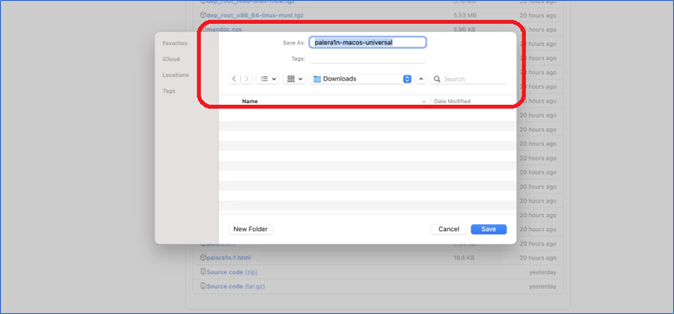
Passo 2. Agora abra o Terminal no Mac.
Etapa 3. Primeiro, digite este comando: "cd ~/Downloads"
E então este: "sudo mv ./palera1n-macos-universal /usr/local/bin/palera1n"
Etapa 4. Digite a senha, se solicitado.
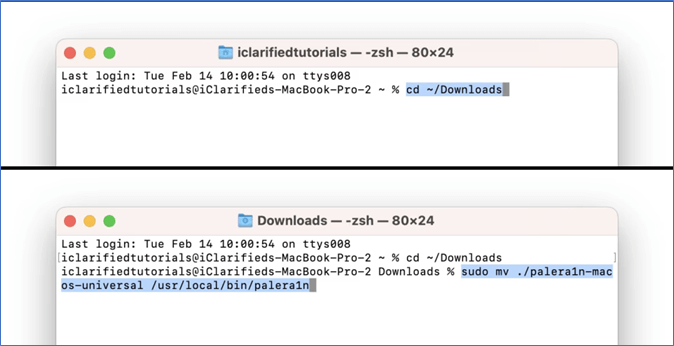
Etapa 5. Agora digite estes dois comandos: "sudo xattr -cr /usr/local/bin/palera1n"
E então este comando: "sudo chmod +x /usr/local/bin/palera1n"
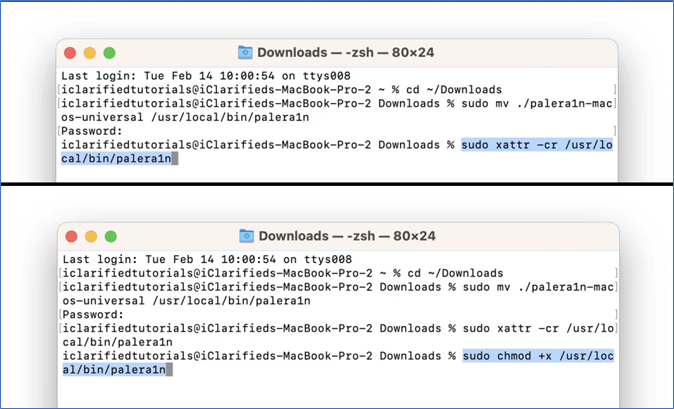
Passo 6. Conecte o iPhone ao Mac usando o cabo.
Etapa 7. Digite este comando após o iPhone se conectar: “palera1n -cf”.
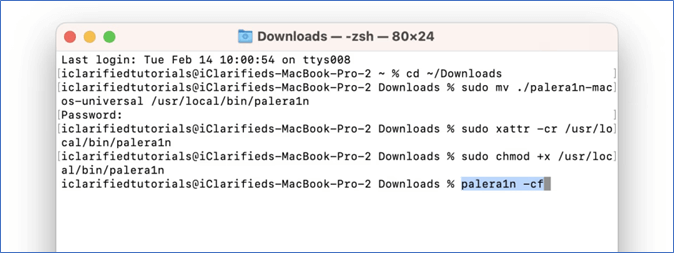
Passo 8. Coloque o iPhone em modo de recuperação.
Etapa 9. Agora pressione Return no teclado para entrar no modo DFU.
Etapa 10. Agora pressione os botões de volume + energia até que o DFU do telefone seja detectado.
Etapa 11. Aguarde o Palera1in continuar o processo (desconecte e reconecte se encontrar algum erro).
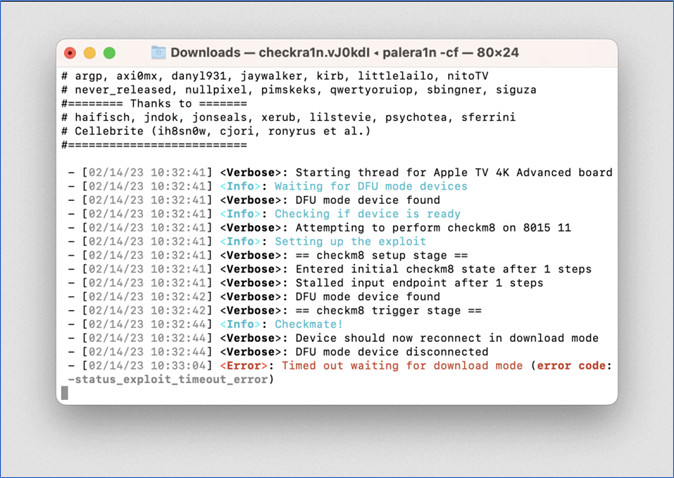
Etapa 12. Espere até que o telefone faça isso:
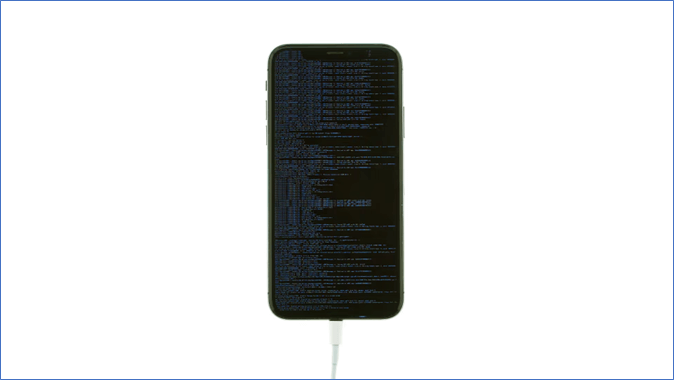
Etapa 13. Agora digite este comando para fazer o jailbreak do iPhone: “palera1n -f”.
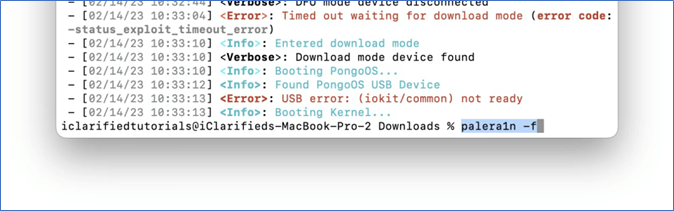
Passo 14. Aguarde o iPhone entrar novamente no modo de recuperação.

Etapa 15. Mais uma vez, pressione Enter para solicitar o modo DFU novamente quando solicitado.
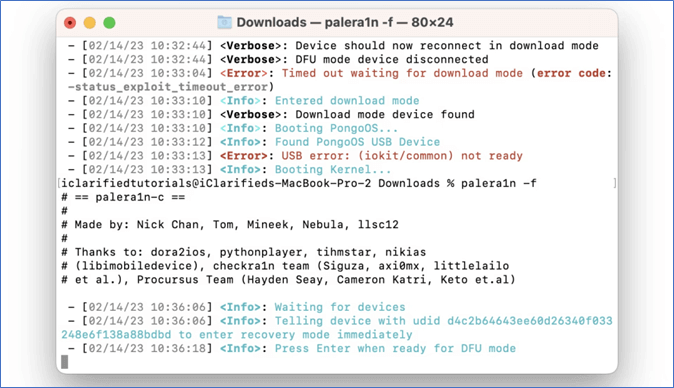
Passo 16. Aguarde o iPhone reiniciar.
Etapa 17. Agora toque em Instalar quando Palera1n aparecer.
Etapa 18. Toque em Respirar quando solicitado.
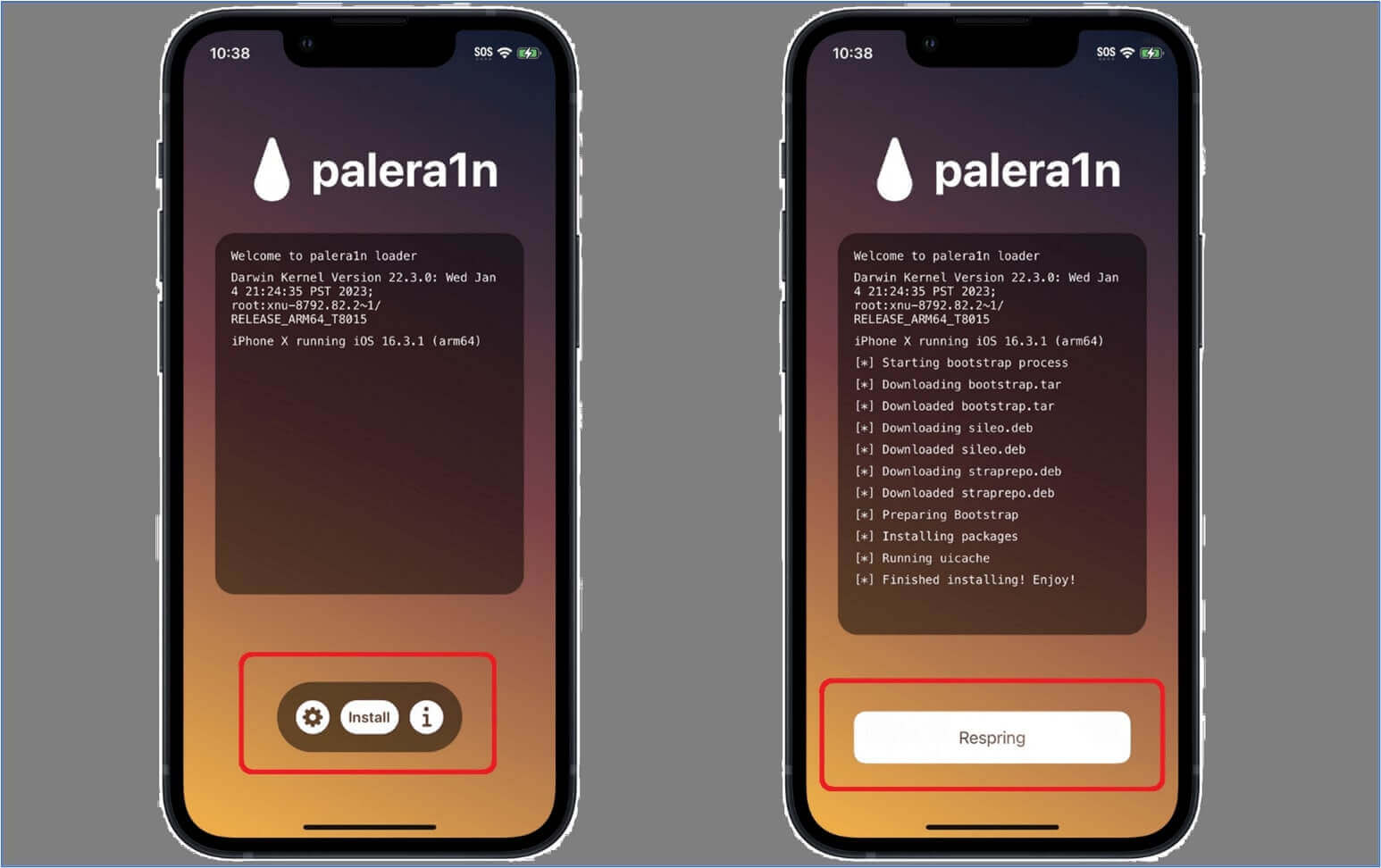
Então, o usuário poderá ver que o aplicativo Palera1n foi adicionado à tela inicial do iPhone assim:
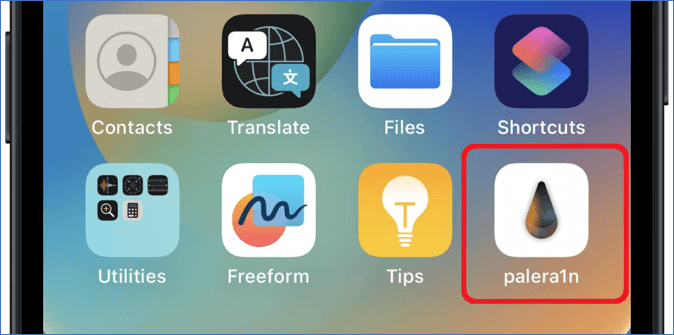
Isso significa que o iPhone foi desbloqueado e enraizado e que o usuário agora pode ajustar seu iPhone. O pacote do aplicativo Sileo também será adicionado à tela inicial após a etapa final do processo.
O usuário também pode usar opções que não exigem um PC para fazer o jailbreak de um iPhone 7. Esses métodos não são exatamente recomendados por especialistas, mas funcionam bem. Mas é importante fazer backup dos dados e carregar o telefone antes de realizar qualquer uma delas.
Aqui estão as duas opções principais quando se trata de desbloquear um iPhone sem usar um PC:
Existem três aplicativos principais que as pessoas usam para desbloquear um iPhone. O primeiro nome na maioria das listas é Unc0ver , enquanto Zeon Jailbreak Tool e TiJong Xuni Jailbreak também são bastante populares. Tudo o que qualquer um dos três aplicativos exige é instalá-los e desbloquear o iPhone sem usar um PC.
Depois, existem ferramentas online como o Silzee que permitem ao usuário desbloquear seu iPhone sem instalar um aplicativo. Agora, uma ferramenta de jailbreak online não é exatamente algo em que o usuário deva confiar com todas as suas forças. É simplesmente melhor usar um aplicativo ou configurar um computador/Mac para desbloquear um iPhone.
Existem alguns prós e contras em desbloquear um iPhone 7 ou um iPhone. As vantagens incluem o usuário poder instalar aplicativos e jogos não verificados. Mas essa também é a desvantagem, já que jogos não verificados geralmente contêm vírus ou outros elementos de programação obscuros.
No entanto, há muitos benefícios em desbloquear um iPhone que muitas vezes superam os riscos. É por isso que é importante entender os prós e os contras do jailbreak de um iPhone, e aqui estão eles:
Prós:
Permite que os usuários baixem e instalem aplicativos e jogos não verificados/não autorizados;
Contras:
Isso é tudo que você precisa saber para fazer o jailbreak de um iPhone 7 ou 7 Plus . É importante se concentrar no backup dos dados em ambos os casos, porque o jailbreak pode causar a perda dos dados dos usuários. É seguro na maioria dos casos, mas é melhor prevenir e lamentar.
Mas é mais seguro usar uma ferramenta confiável como o EaseUS MobiUnlock para contornar o bloqueio de ativação e desbloquear um iPhone 7 ou qualquer outro modelo. Portanto, é melhor fazer backup dos dados e seguir as etapas dos métodos mostrados acima para fazer isso corretamente.
Aqui estão algumas perguntas adicionais que as pessoas fazem sobre o jailbreak de iPhones:
Sim, existem algumas ferramentas confiáveis, como o EaseUS MobiUnlock, para remover o bloqueio de um iPhone e desbloqueá-lo facilmente. É importante usar um programa como esse, ou qualquer iPhone bloqueado pelo iCloud não será desbloqueado.
Sim, vale a pena fazer o jailbreak de um iPhone 7, pois ele pode abrir várias janelas. Isso significa poder instalar jogos e aplicativos de terceiros. No entanto, também tem desvantagens, pois a garantia da Apple será anulada.
Pode ser arriscado usar métodos não testados ou não confiáveis para desbloquear um iPhone. É por isso que é melhor e preferido usar apenas ferramentas e aplicativos confiáveis para desbloquear iPhones.
Artigos relacionados - Também no Software EaseUS
Como fazer o Jailbreak do iPhone 14/iPhone 14 Pro Max
![]() Leonardo 2026-01-04
Leonardo 2026-01-04
Como fazer o Jailbreak do iPhone 11, 11 Pro, 11 Pro Max com/sem computador
![]() Leonardo 2026-01-04
Leonardo 2026-01-04
![]() Leonardo 2026-01-04
Leonardo 2026-01-04
Como Desbloquear o iPhone XR Sem Senha
![]() Leonardo 2026-01-04
Leonardo 2026-01-04


